在win10 1709预览版应用商店中关闭免密码支付的步骤
在win10 1709预览版应用商店中关闭免密码支付的步骤
Win10 1709预览版应用商店默认是开启免密支付的,想要关闭免密支付,该怎么关闭呢?下面我们就来看看详细的教程。

1、在Windows10桌面,点击桌面左下角任务栏上的“小娜”搜索图标
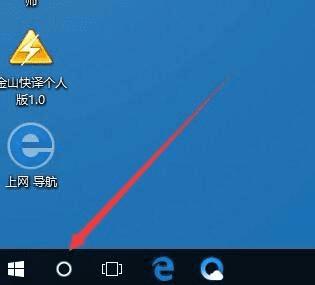
2、在打开的小娜主界面,在搜索框中输入关键词store,就会在搜索的最佳匹配中点击Microsoft Store菜单项
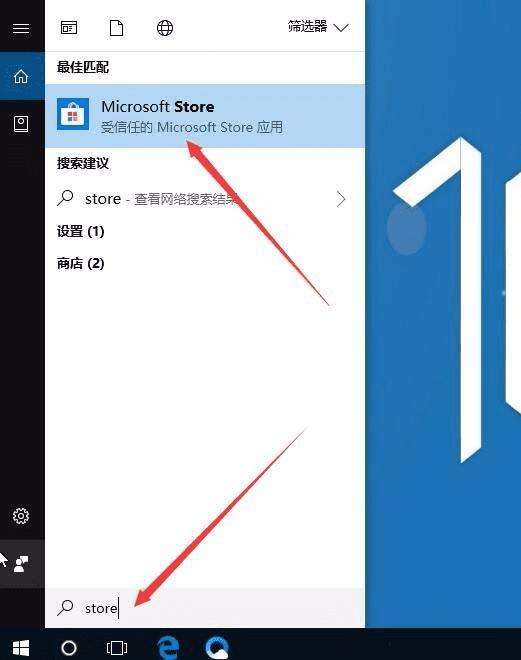
3、在打开的应用商店窗口中,点击右上角的菜单按钮
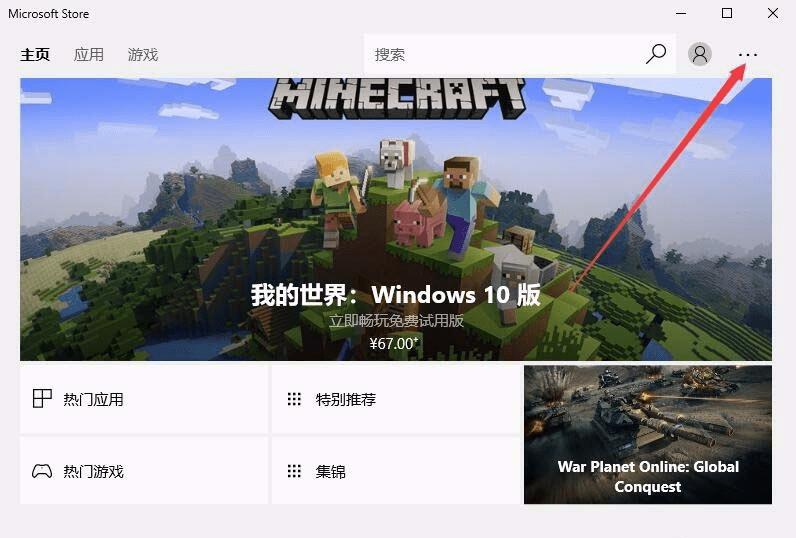
4、在打开的下拉菜单中点击“设置”菜单项
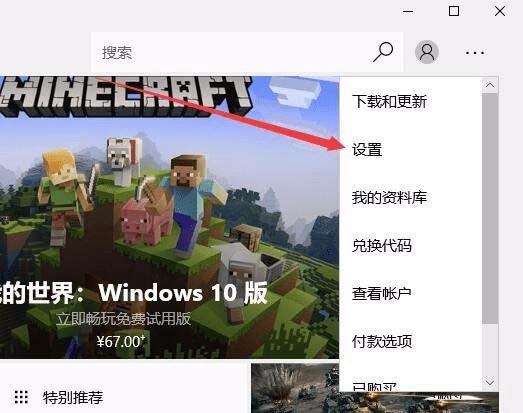
5、在打开的设置窗口中,可以看到默认情况下免密支付的开关为开的状态

6、点击免密支付的开关,使其处于关的状态就可以了。这样以后需要支付的时候,只有输入密码才可以支付成功。
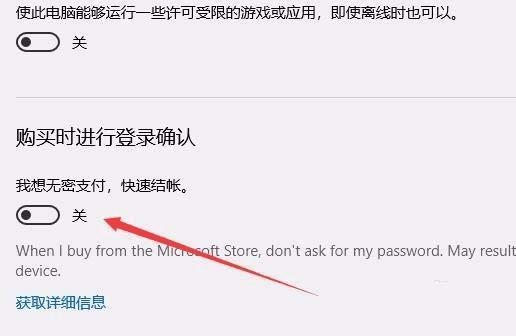
以上就是Win10 1709预览版开启免密支付的教程,希望大家喜欢,请继续关注路饭。